Wir haben uns das neue Plug-in Viveza (Mac OS und Windows), das für globale und selektive Bildoptimierungen gedacht ist, einmal näher angesehen:
Nach Sharpener, Color Efex und Dfine hat Nik Software mit Viveza ein Plug-in für Photoshop, Photoshop Elements und kompatible Programme vorgestellt, das in die „mittlere Periode“ des Workflows in der Bildbearbeitung gehört. Wenn mit Dfine das Bildrauschen minimiert wurde und mit Color Efex Farbfilter auf das Bild angewendet wurden, können jetzt mit Viveza global oder selektiv zentrale Parameter wie Helligkeit, Kontrast und Sättigung verändert werden. Danach wird der Vorgang der Bildoptimierung mit Nik Sharpener abgeschlossen.
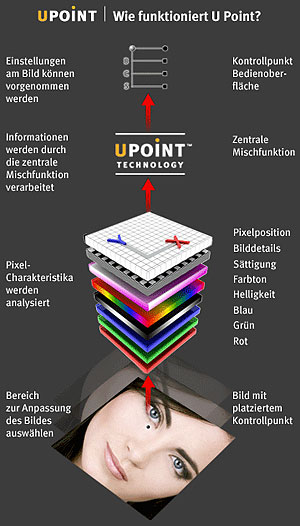
Die Funktionsweise der U Point-Technologie. Mit freundlicher Genehmigung von Nik Software.
Alle genannten Plug-ins von Nik Software beschleunigen den Arbeitsprozess, da Schritte wie das Anlegen einer neuen Ebene bzw. Ebenenmaske und die Zusammenführung der Ebenen am Schluss (wenn gewünscht) automatisch erledigt werden. Wie Dfine 2.0 und Color Efex 3.0 arbeitet man in Viveza mit der U Point-Technologie , was eine sofortige visuelle Kontrolle und selektive Eingriffe erlaubt. Zudem können die Einstellungen umgehend auf das ganze Bild oder Bildsegmente übertragen, aber auch manuell mit dem Pinsel ausgeführt werden, was noch einmal über die Variation der Deckkraft oder der Pinselspitze zusätzliche Handlungsfreiheit verschafft. Vorab sei auch erwähnt, dass Viveza in Photoshop und Photoshop Elements als so genannter Smartfilter verwendet werden kann, wodurch eine Abspeicherung als TIFF-, PSD- oder PDF-Datei und die sukzessive Nachbearbeitung ausgewählter Bildteile sowie Nachjustierungen des Filters möglich werden.
Der Hersteller empfiehlt, den Arbeitsprozess mit globalen Veränderungen von Einstellungswerten wie Helligkeit, Kontrast oder Sättigung zu beginnen und sich in einem zweiten Schritt einzelne Bereiche gezielt vorzunehmen. Darüber hinaus können die einzelnen RGB-Farben, der Farbton sowie die Farbtemperatur angepasst werden. Die empfohlene Schrittfolge ist sinnvoll, weil mit der U-Point-Technologie bestimmte Bildsegmente von Anpassungen ausgenommen werden können. Das geschieht durch Setzen eines Kontrollpunkts auf eine andere Bildstelle, die Einstellung des Radius‘ der Auswahl und Nullstellung der weiteren Parameter
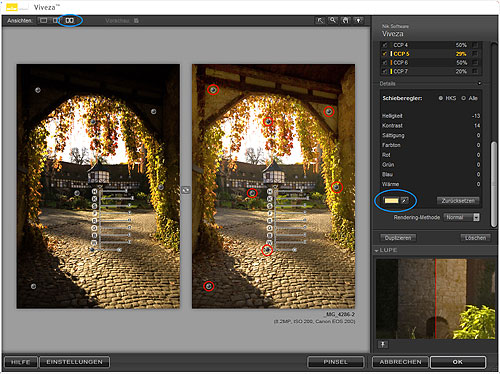
Die Arbeitsoberfläche des Viveza-Plug-ins.
Obenstehende Abbildung zeigt im Vorher- / Nachher-Vergleich, wie mit etwas üppiger Setzung von Kontrollpunkten mit unterschiedlicher Reichweite, Parametereinstellungen und Intensität die Beleuchtung in einer diffizilen Situation so gesteuert werden kann, dass Tiefenbereiche aufgehellt, aber auch Lichter ohne Überstrahlungen erhalten bleiben. Kontrollfelder geben Auskunft über die gesetzten Kontrollpunkte und die eingestellten Werte jedes einzelnen Punktes; die Punkte können auch mit den gleichen Einstellung dupliziert und verschoben, vorübergehend deaktiviert oder gänzlich gelöscht werden.
Der Einsatz eines weiteren, sehr wirksamen und arbeitsökonomisch bedeutsamen Werkzeugs – gemeint ist die Farbauswahl mittels Pipette – sowie ein alternatives Auswahl-Kontrollfeld ist im Bildblock (siehe Abbildung unten) zu sehen. Gerade bei Panoramabildern, die oft wegen der schwierigen, harten Kontrastunterschiede und Gegenlichtsituationen nachbearbeitet werden müssen, kann es zu Patzern kommen.
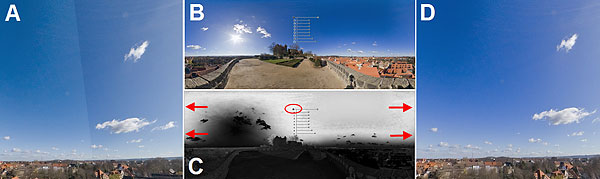
Globale Korrekturen am Beispiel eines Panoramabildes.
Bildsegment A zeigt, wie bei der Aufhellung der Himmelspartie die weiche Kante des Auswahlwerkzeugs in Photoshop die „Nahtstelle“ des 360° Panoramas verändert hat. Dies fällt leider erst bei der Betrachtung im Panorama-Viewer, nicht aber bei der Retusche auf. Mit Viveza kann man derlei Unfälle leicht umgehen: Ein Kontrollpunkt wird zentral für die gesamte Himmelspartie gesetzt (B) und der Radius so weit eingestellt, dass auch die Bildränder gut abgedeckt sind. Letzteres kann man im Kontrollbildmodus (C) überprüfen und bei Bedarf nachjustieren. Großflächige Farbveränderungen, wie etwa das Himmelsblau, können leicht mit dem Pipetten-Werkzeug gleichmäßig vorgenommen werden. Die Auswahl der richtigen Stelle für die Farbaufnahme genügt, und mit einem Reset ist auch rasch eine eventuell notwendige Berichtigung und neue Auswahl eingeleitet. Bildausschnitt D zeigt, dass die Reparatur des Bereichs gelungen ist und zudem der Himmel eine etwas andere Tönung erhielt. Die Arbeit mit der Pipette erleichtert den Bildbearbeitungsvorgang ungemein, und alle Änderungswünsche werden über die Mischfunktion unauffällig im ganzen Bild angewendet.
Wer neue Einstellungen sehr selektiv anwenden will, kann auf den Pinselmodus umschalten und danach alle Ebenen auf die Hintergrundebene zurückführen oder die Ebenenmaske als Alphakanal mit abspeichern. Aber auch Selektivität von Anbeginn über die Einrichtung einer neuen Ebene, die Auswahl des Bildbereichs mit dem Auswahlwerkzeug in Photoshop (mit oder ohne weiche Kante) und die anschließende Bearbeitung dieses Teils in Viveza ist möglich.
Das neue Plug-in erweist sich so als ein sehr flexibles Arbeitsinstrument, das ein selektives Arbeiten mit visueller Kontrolle ermöglicht. Könnte man noch die Werte auf den kleinen U Point-Skalen auch per Pfeiltastendruck steuern und zudem die „weiche Kante“ des Aktionsradiusses eines Kontrollpunkts variieren, erhielte dieser Kandidat hundert Punkte.
„Viveza 1.0“ von Nik Software gibt es nicht gerade zum Schnäppchenpreis von ca. 250 Euro für PC (Windows 2000, XP und Vista) und Macintosh (Mac OS 10.4 oder höher); es ist lauffähig mit Adobe Photoshop CS2 bis CS3, Adobe Photoshop Elements 2.0 – 6.0 bzw. 1.0 – 4.0 oder einer Bildbearbeitungssoftware, die mit Photoshop-Plug-in-kompatiblen Filtern arbeiten kann. Arbeitsspeicher: mind. 256 MB RAM.
Beim Hersteller Nik Software kann man auf der Viveza-Seite eine 15-Tage-Demoversion kostenlos herunterladen und eine Serie von Demo-Videos betrachten.
(Dr. Bernd Schäbler)

Smartfilter …
… in Photoshop Elements? Da muss der Autor wohl noch einmal nachtesten. Und von einem “Praxistest” hätte ich mir mehr erwartet, als ein Aufzählen der Möglichkeiten, die die Software bietet.
Doch, doch,
geht schon mit Elements, denn es geht ja auch mit dem uralten Corel PhotoPaint 10.0 🙂
1 Dollar = 1 Euro ???
Bei der Preisgestaltung wird 1 Dollar = 1 Euro gerechnet, d.h. der Amerikaner zahlt 249 Dollar, der Europäer 249 Euro. Das ist ärgerlich.
Ansonsten kann ich dem Bericht nur zustimmen, insbesondere dem Wunsch nach einer einstellbaren weichen Kante. Gut wäre auch eine Auswahl an Formen. Aktuell ist nur eine kreisrunde Form möglich.